【BSP技能手册】-【MCU篇】-【C51】-【开发环境】-【烧录】
前言
如何把编写的固件放入到我们的Board,这里需要【驱动程序】【烧录器】的帮助,放代码、更新代码的动作,我们称为【固件烧录】【烧写代码】等。
常用的代码【烧录手法】有如下几种
- Stlink烧录=>需要Stlink烧录器及软件包
- Jlink烧录=>需要Jlink烧录器及软件包
- ISP升级=>串口线及软件包
- IAP升级=>空中升级使用(真实业务场景常用方式)
本文提供【ISP】烧录教程
一、驱动安装
ISP常用串口作为通信协议,这里我们借助PC机的【USB】口实现【串口】功能,此处需要【串口驱动】的帮助,常见【串口驱动】有CH340、CH341等。
1.串口驱动安装(win版本)
fore\【开发环境】\【驱动工具】路径下。
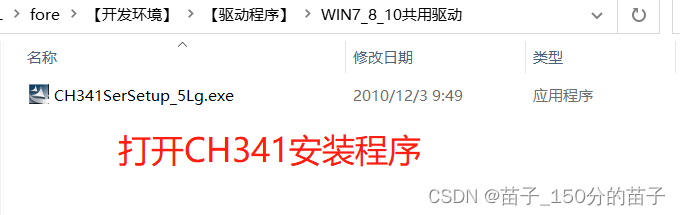
2.语言选择
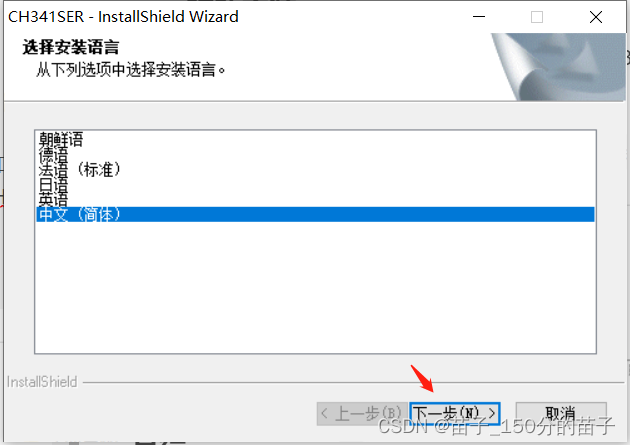
3.完成安装
一直“下一步”,直到进度条完成,点击“完成”即可。
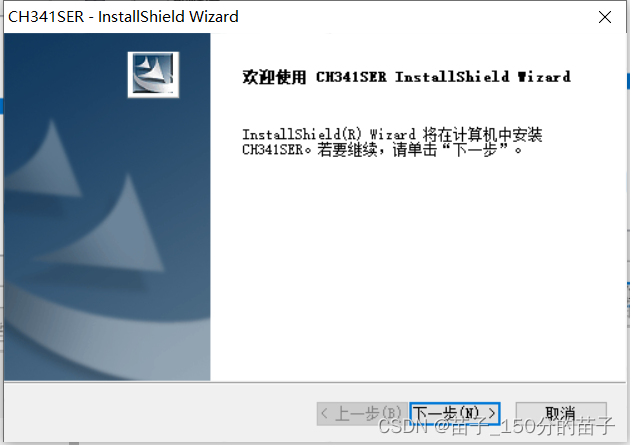
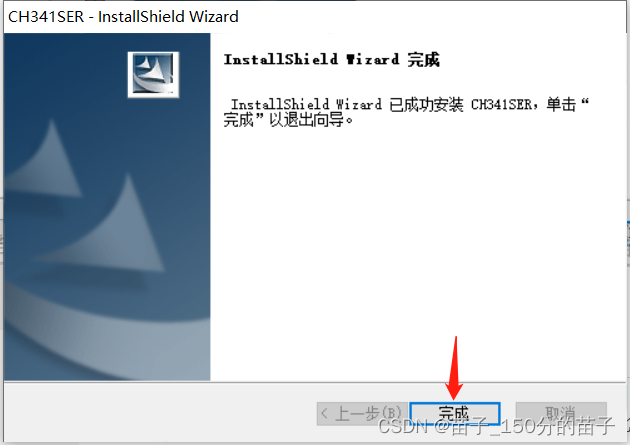
4.检查安装是否完成
插上串口线,连接board。右键【win】图标,打开“设备管理器”,"端口(COM和LPT)"可显示我们插入的串口设备。请务必保证能串口设备能被争取识别,再进行之后的操作。

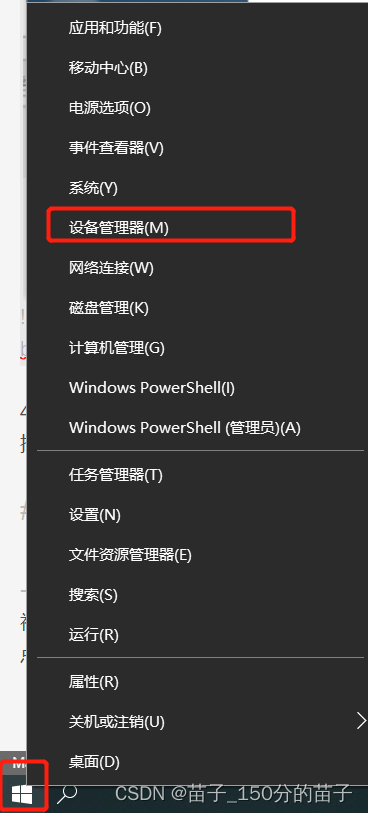
能识别出com设备说明驱动正常。
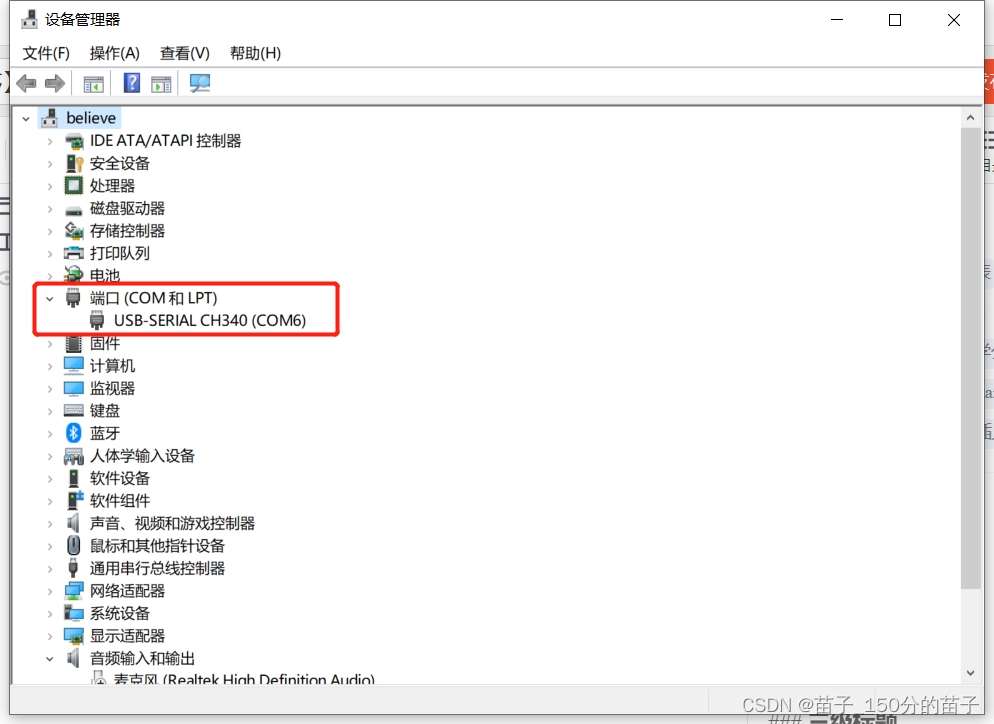
二、烧录固件
1.STC下载器
fore\【开发环境】\【烧录工具】路径下。
STC下载器一般为免安装版本,直接拖到桌面使用即可。
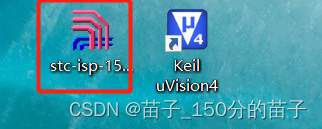
三、烧录测试固件
提供以下几个类型的测试教材。
1.C52烧录测试
【测试chip】STC89C52
【测试board】清翔_A512WD智能小车
【测试固件】流水灯闪烁(提前准备好)
【烧写方式】ISP
- 打开【stc-isp】工具=>
- 选择固件=>
完成后右侧窗口会显示一堆十六进制数据
- 串口连接=>
找到board的【烧录口】,连接串口线。
注意==>board不需要上电
- 开始烧录=>
- 完成烧录=>
上电即可完成烧录,可看到流水灯亮起,此为程序控制效果。
固件烧录成功==>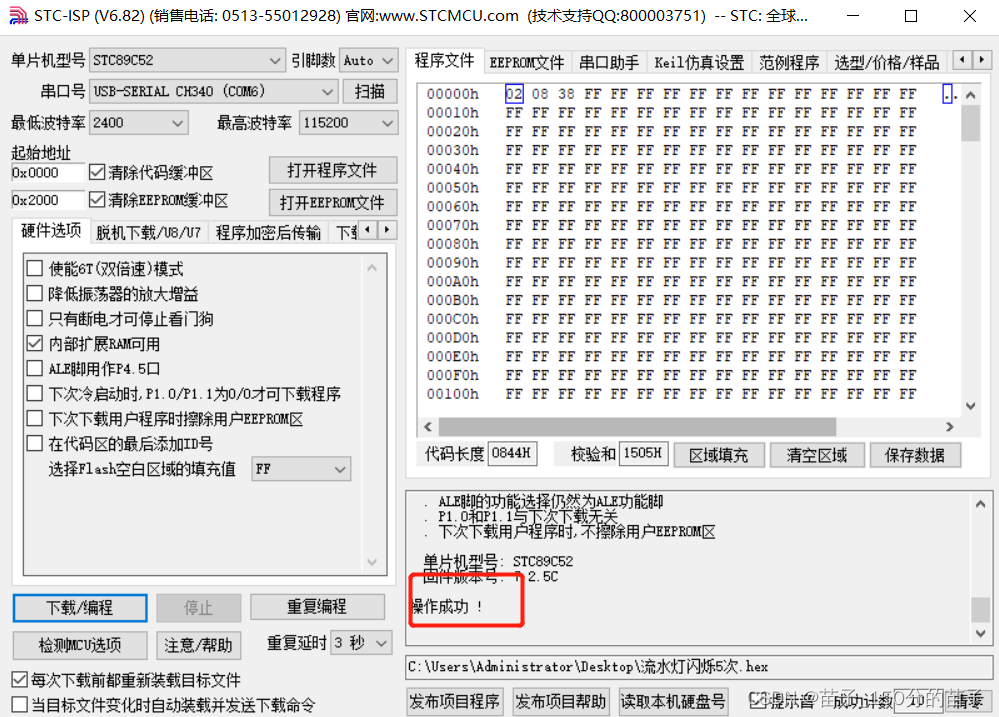
总结
撒花~~~,点亮Board是BSP技能者最有意义的工作之一,Board从工厂出来,第一时间是给到BSP工程师,BSP工程师的第一项工作即为点亮Board==>Bring up。恭喜完成Bring up,成功打开BSP的大门!!!
祝诸位前程似锦,顺利从事自己喜爱的行业。如果觉得此文有收获,请帮忙点击左下角的赞,你的支持是我继续产出文章的动力,谢谢!











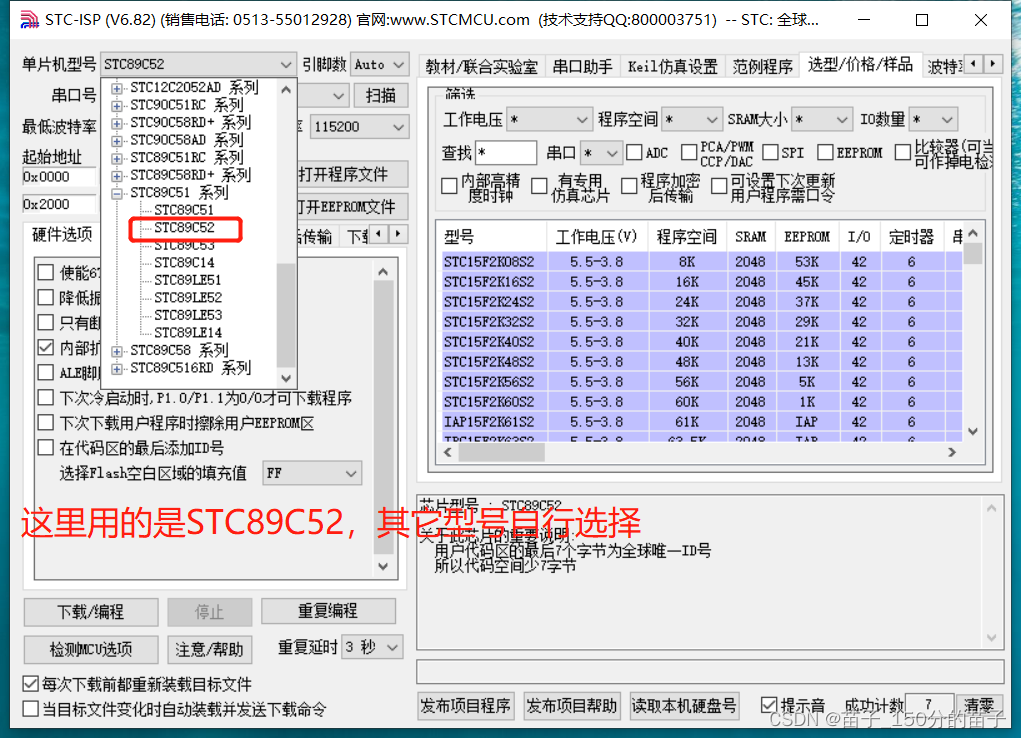
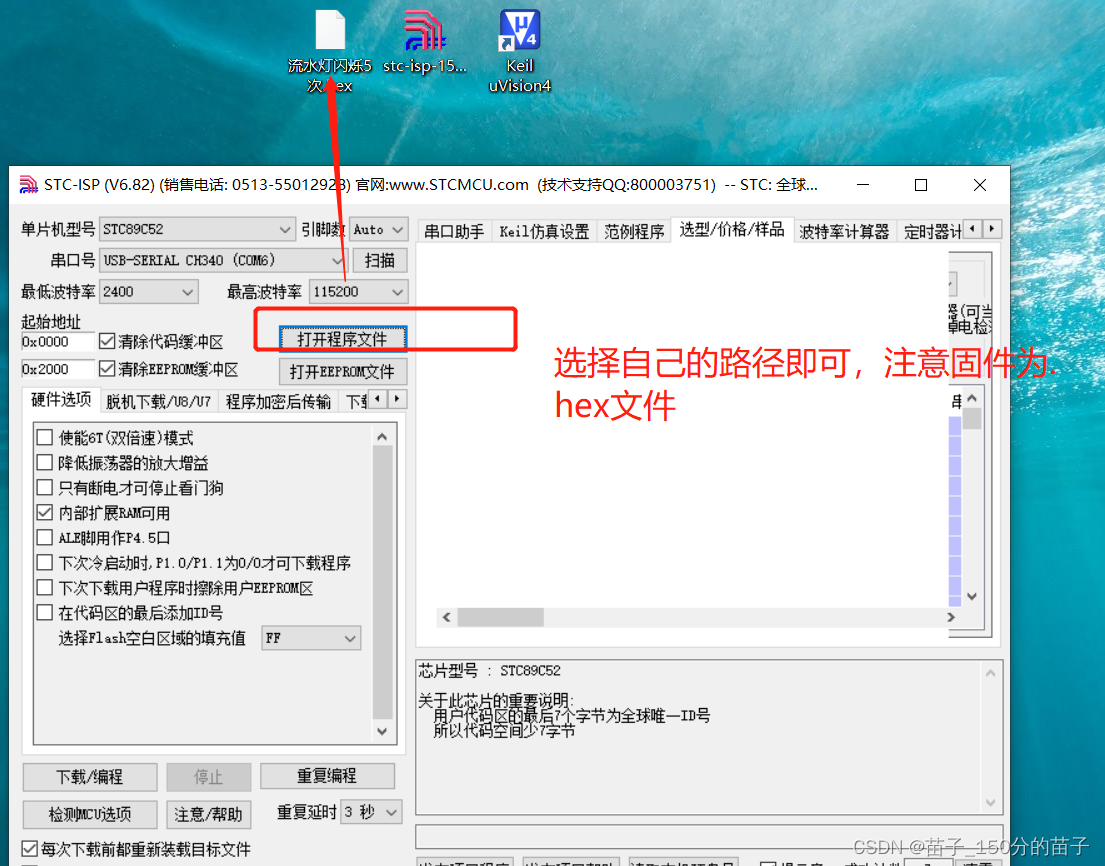
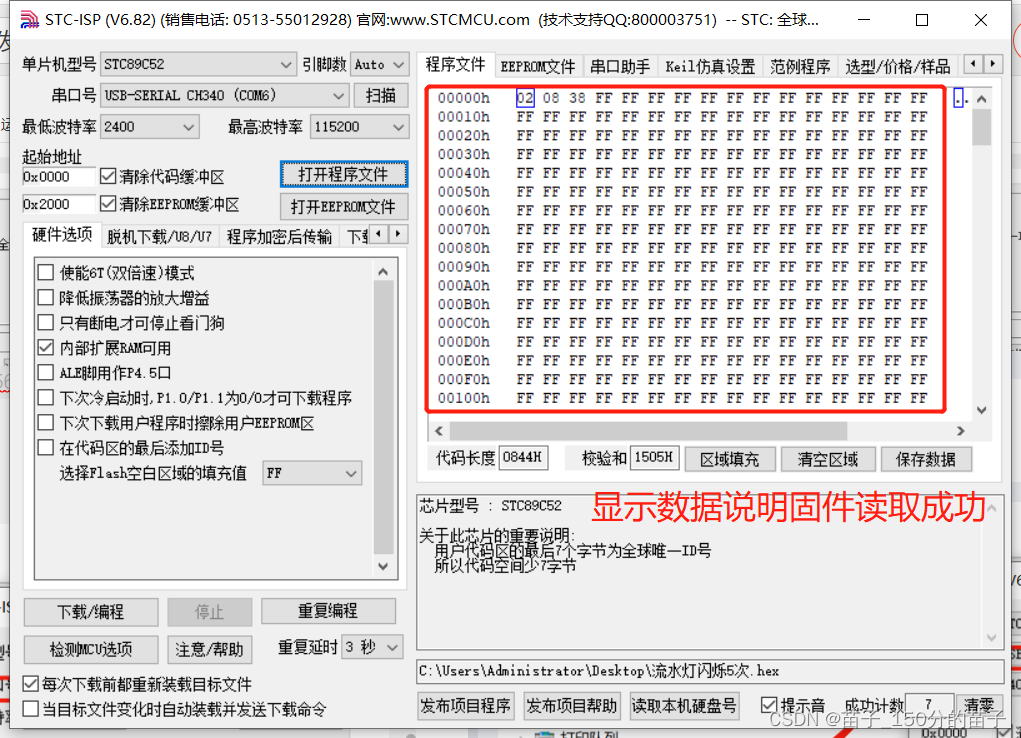

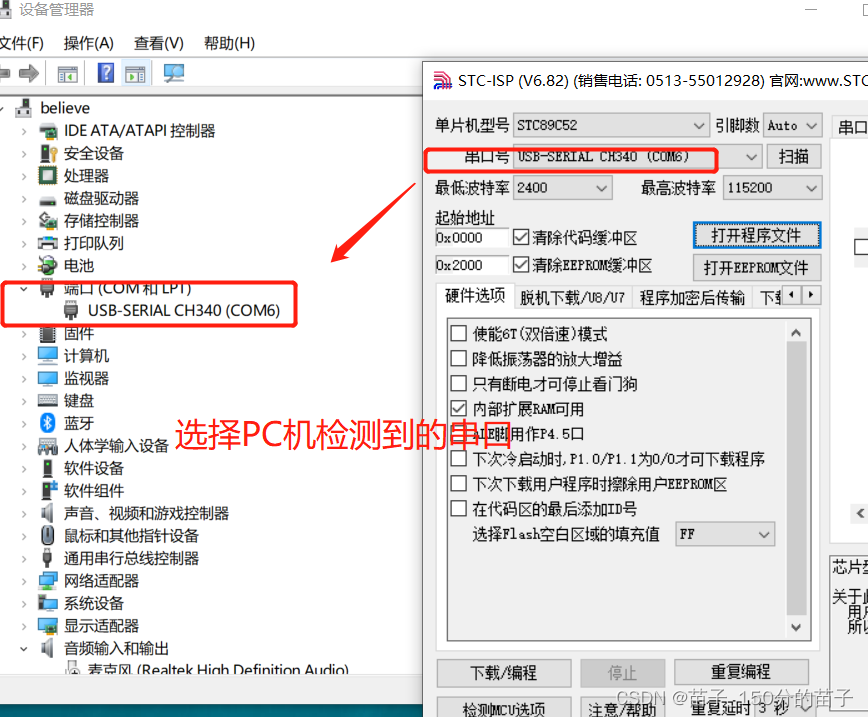
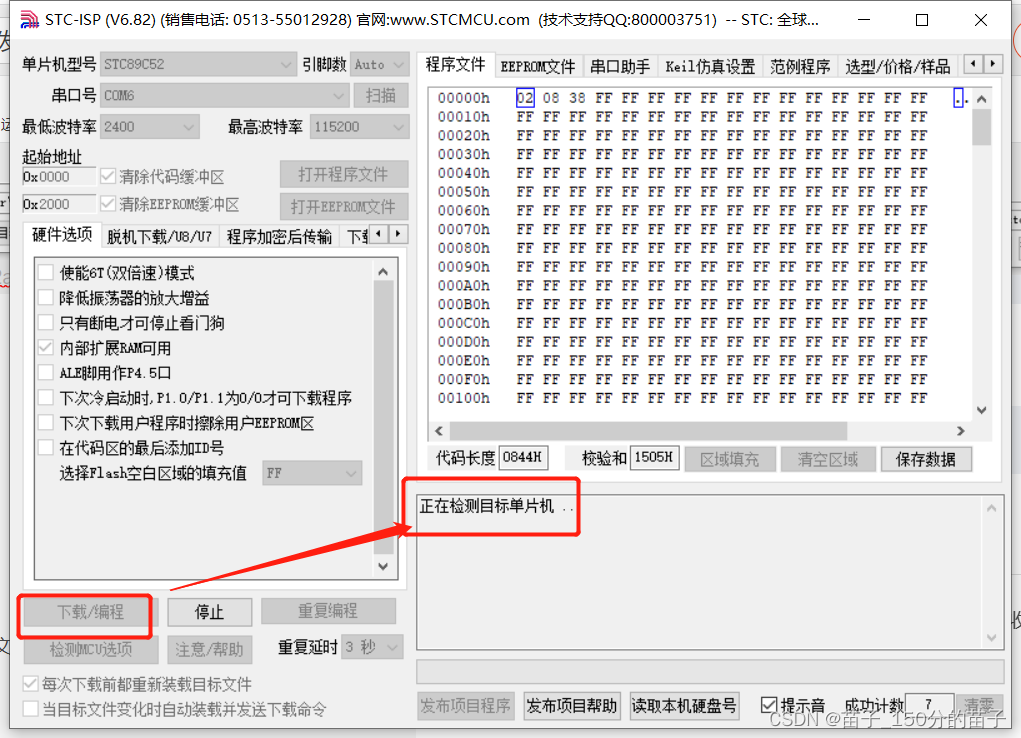













 3万+
3万+











 被折叠的 条评论
为什么被折叠?
被折叠的 条评论
为什么被折叠?








